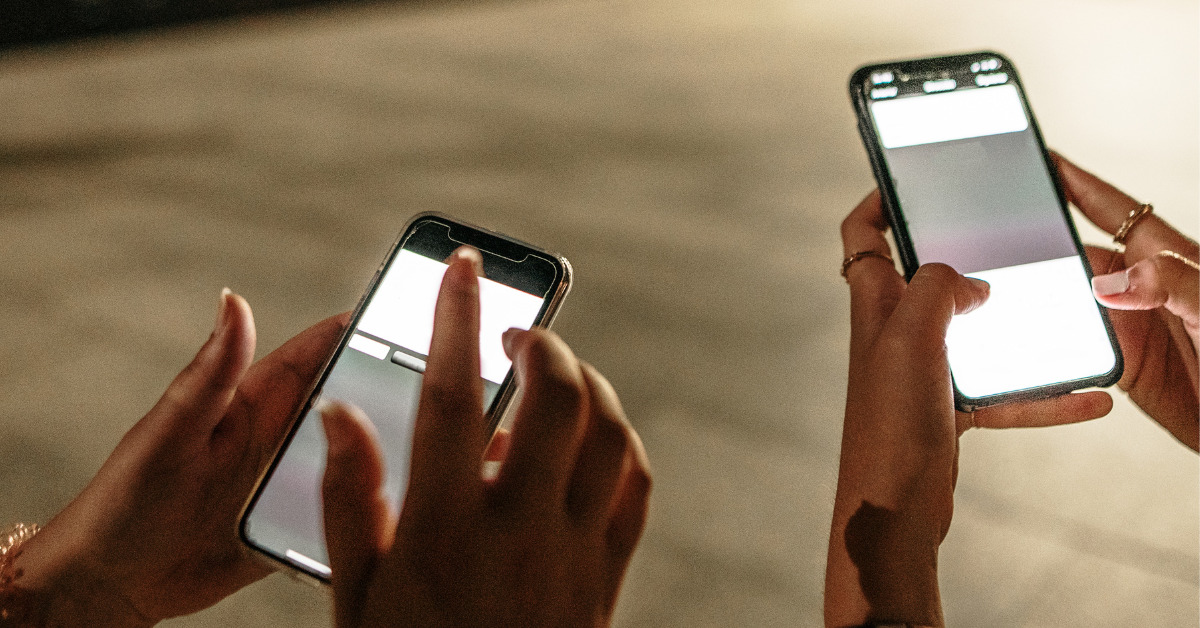Cara memindahkan kontak dari Android ke iPhone mudah dilakukan, baik dengan aplikasi maupun tanpa aplikasi.
Untuk cara pemindahan tanpa aplikasi bisa dilakukan melalui SIM card, Gmail, hingga file dengan ekstensi .vcf.
Namun, jika pemindahan kontak dirasa sulit ketika tidak memakai aplikasi, maka bisa menggunakan aplikasi seperti Move to iOS dan sejenisnya.
Lantas,bagaimana cara memindahkan kontak ke iPhonedari ponsel Android kamu? Markimak. Mari kita simak 😉 ~
A. Cara Memindahkan Kontak dari Android ke iPhone Tanpa Aplikasi
Cara memindahkan kontak dari Android ke iPhone tanpa aplikasi dapat dilakukan melalui SIM Card (buka kartu memori), Gmail, dan file VCF.
Langkah ini dapat dipraktikkan di iPhone 11, 14, 15 dan jenis iOS apapun. Jadi dapat dikatakan caranya cukup universal, ya!
Catatan penulis:
Cara memindahkan kontak tanpa aplikasi dari Android ke iPhone berikut ini dipraktikkan melalui smartphone Samsung A32 dengan versi Android 12. Perangkat yang berbeda mungkin memiliki cara yang berbeda pula. Namun secara garis besar langkahnya sama.
1. Memindahkan Semua Kontak dari Android ke iPhone Lewat SIM
Cara memindahkan kontak dari Android ke iPhone iOS 15 atau jenis iPhone lainnya melalui SIM adalah sebagai berikut:
- Buka aplikasi Contacts di HP Android kamu;
- Ketuk ikon Burger Menu (garis 3) di pojok kiri atas;
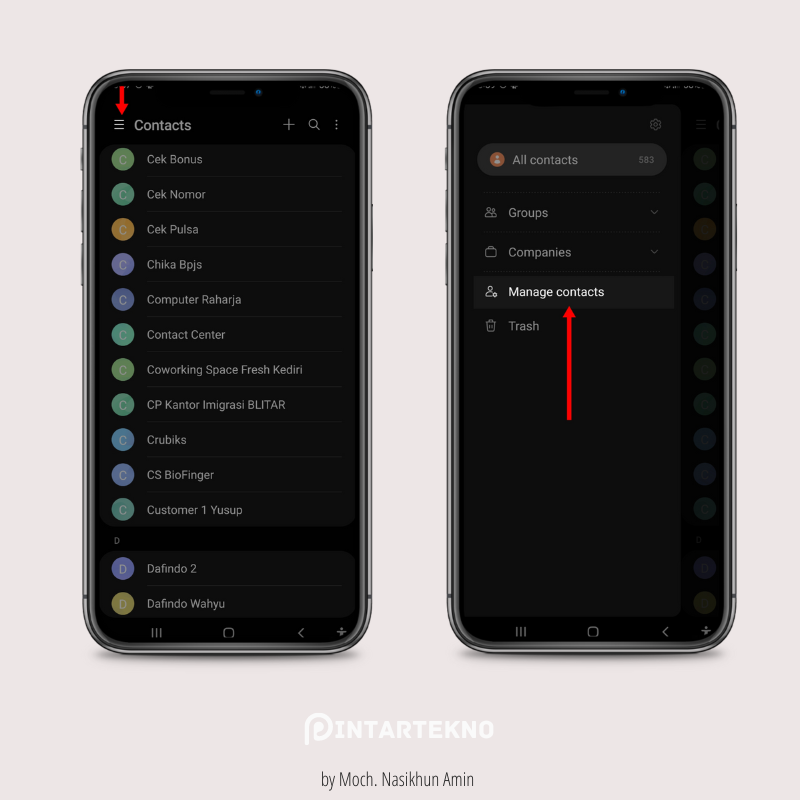
- Ketuk Manage Contacts;
- Ketuk Import or export contacts;
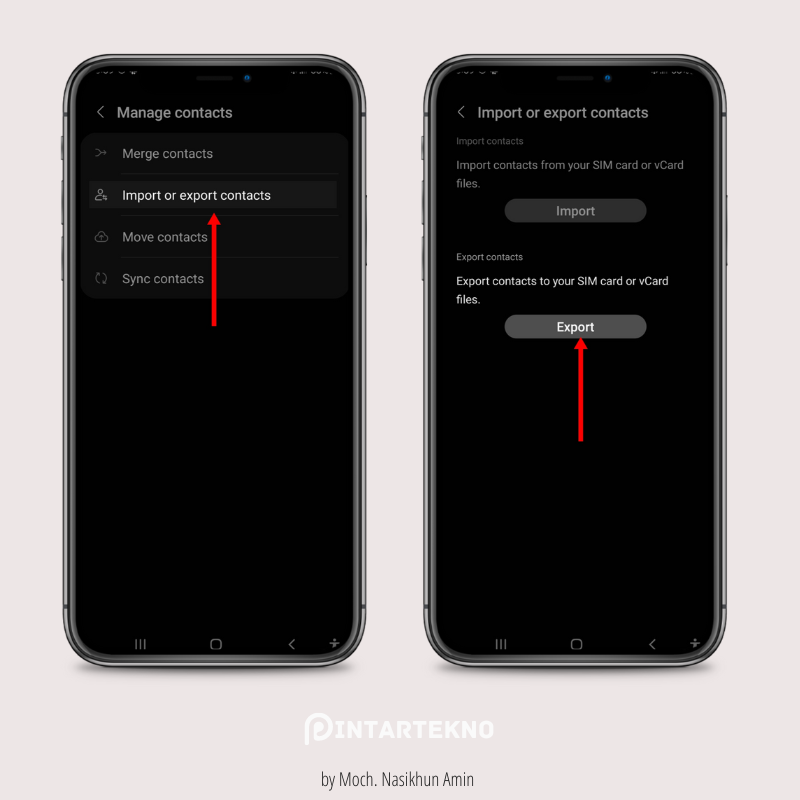
- Ketuk Export;
- Pilih SIM sebagai lokasi ekspor kontak;
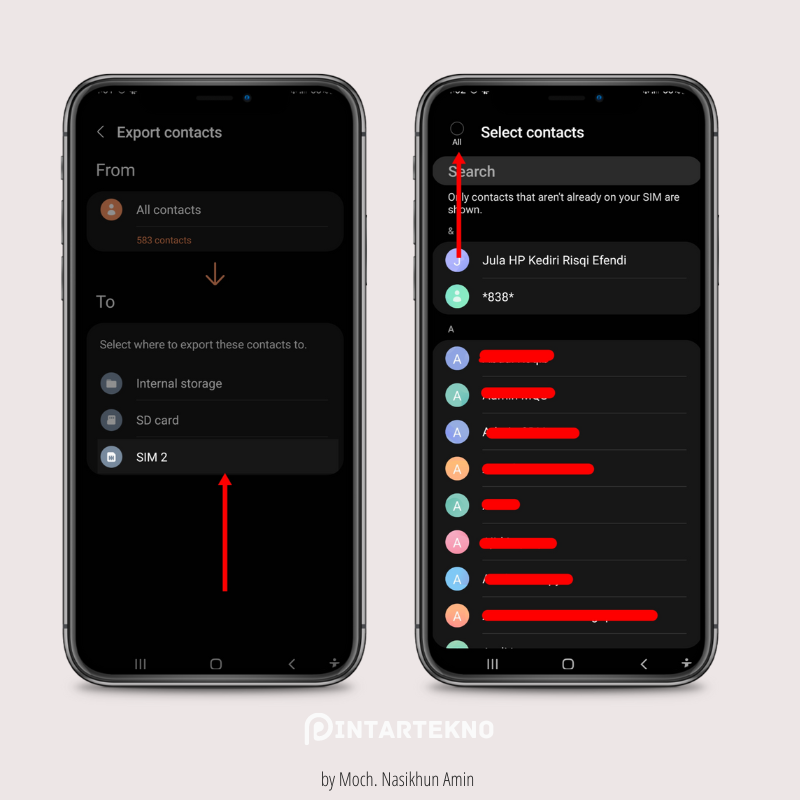
- Ketuk All untuk memindahkan seluruh kontak;
- Ketuk Done dan tunggu proses pemindahan kontak;
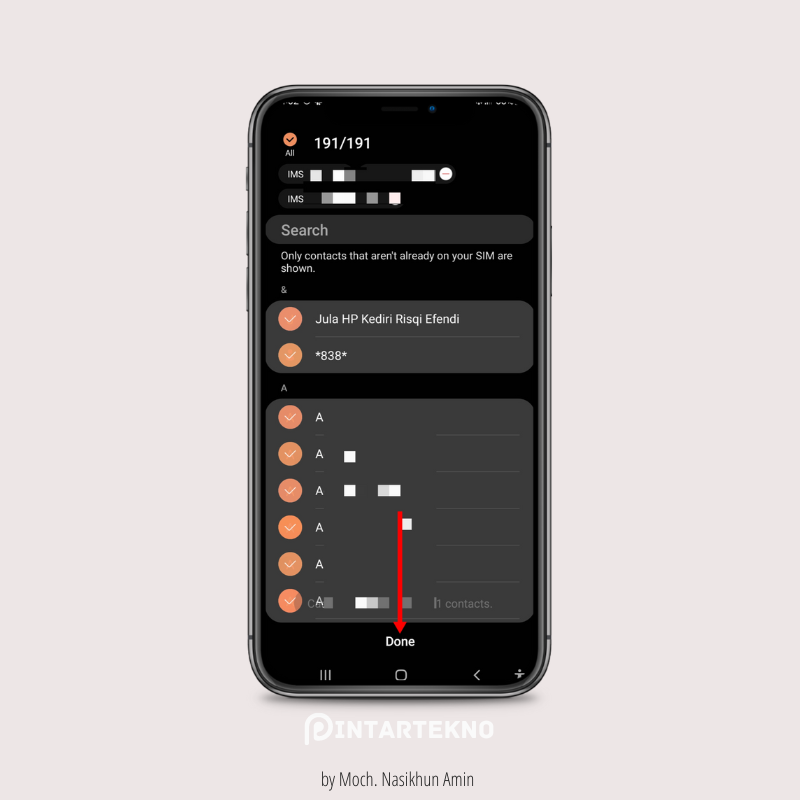
- Selesai, kamu sudah memindahkan seluruh kontak dari Android ke SIM.
Jika semua kontak sudah masuk ke SIM card, kamu bisa memindahkan SIM card tersebut ke HP iPhone. Otomatis nomor kontak yang di SIM card akan terdeteksi di iPhone.
Sebenarnya, di kontak di Android juga bisa dipindahkan ke MicroSD atau memori eksternal.
Namun, karena iPhone tidak menyediakan slot memori eksternal, cara ini tidak dapat digunakan.
2. Memindahkan Semua Kontak dari Android ke iPhone Lewat Gmail
Berikut adalah cara memindahkan semua kontak dari Android ke iPhone melalui akun Gmail kamu:
- Buka menu Setting;
- Gulir ke bawah dan ketuk Accounts and backup;
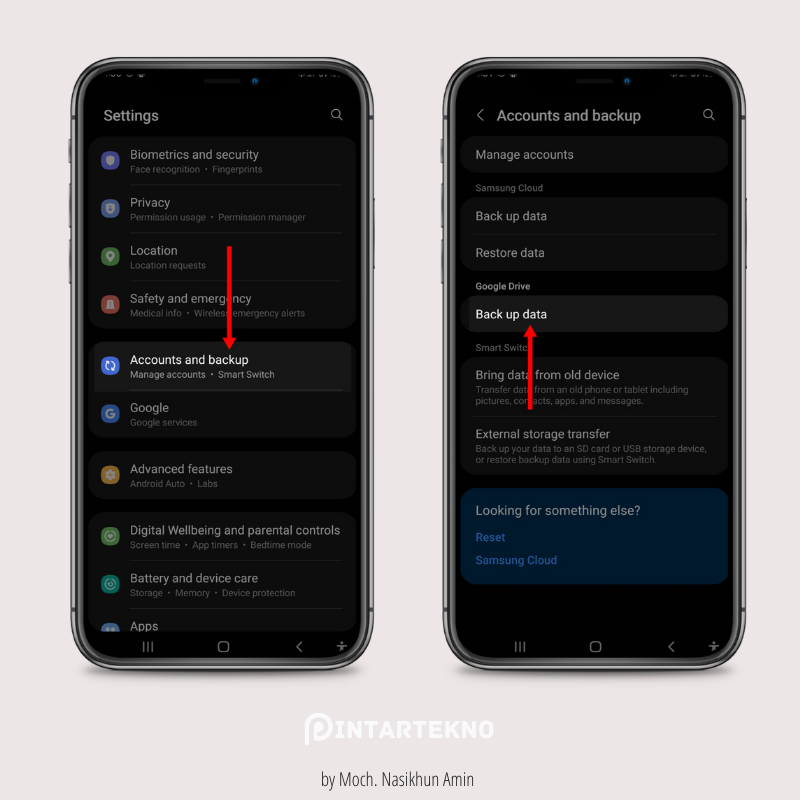
- Pada bagian Google Drive klik Back up data;
- Ketuk Google Account Data;
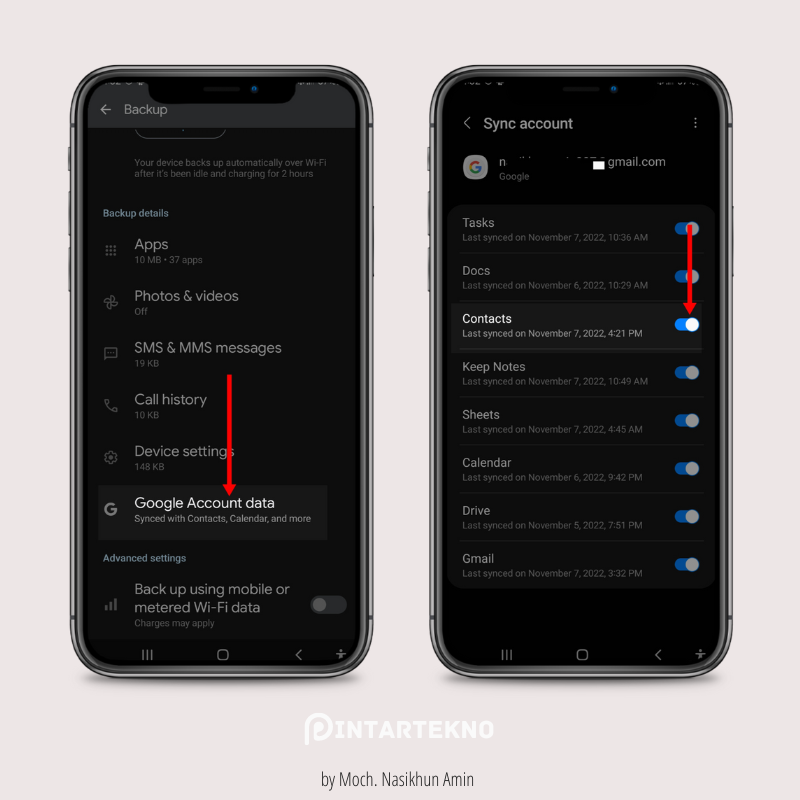
- Pada bagian Contacts, pastikan toggle sudah diaktifkan (atau berwarna biru);
- Selesai, kontak di Android akan otomatis tersinkronisasi di akun Gmail.
Selanjutnya, kamu bisa menggunakan akun Gmail yang di iPhone. Kemudian kontak akan muncul jika akun Gmail sudah dimasukkan.
Akhirnya, kamu berhasil memindahkan kontak dari HP Android ke iPhone melalui akun Gmail.
Mudah, kan, cara memindahkan kontak dari Android ke iPhone menggunakan Gmail?
Pemindahan kontak dari Android ke iPhone menggunakan Gmail adalah cara yang paling praktis. Karena tidak perlu ribet mengeluarkan SIM card.
3. Memindahkan Semua Kontak dari Android ke iPhone dengan File .VCF
Berikut adalah langkah memindahkan semua kontak dari Android ke iPhone menggunakan file .vcf:
- Buka aplikasi Contacts;
- Klik titik tiga di pojok kanan atas;
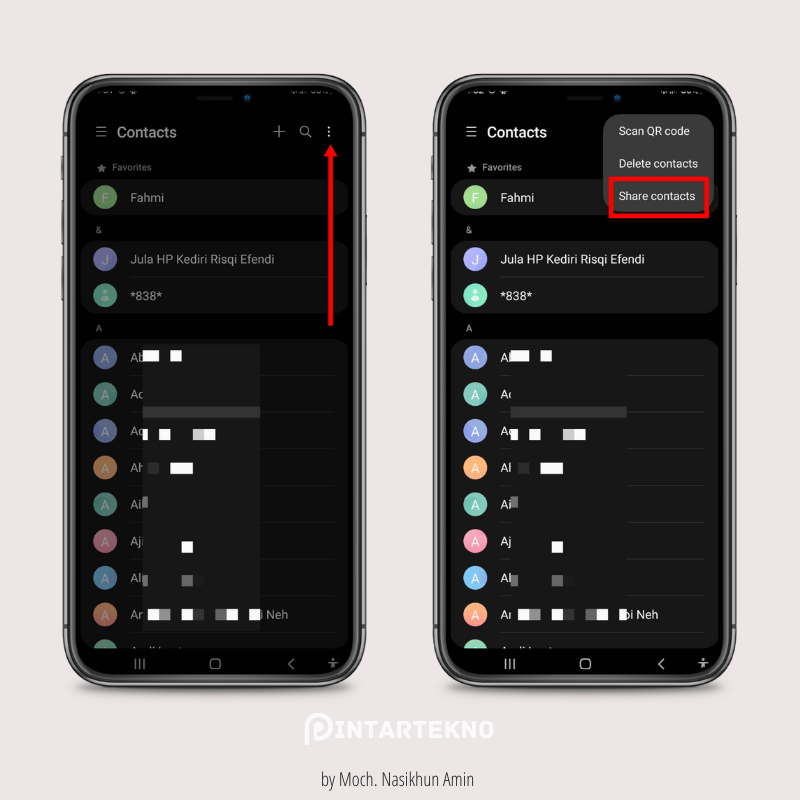
- Klik Share contacts;
- Pada bagian Select contacts, klik All;
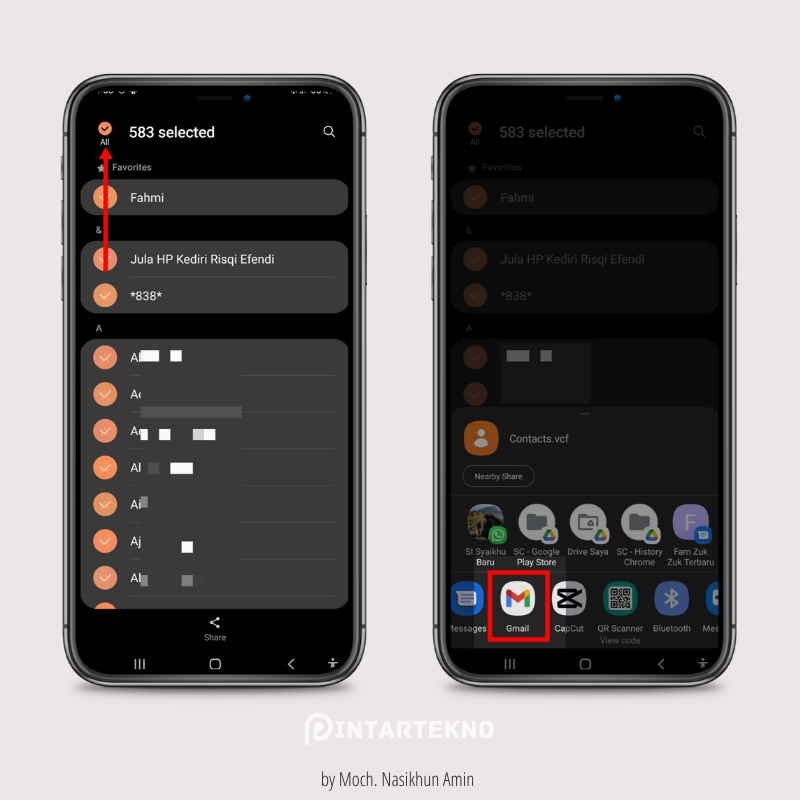
- Ketuk Share;
- Ketuk Gmail;
- Kirim ke akun gmail kamu yang digunakan di iPhone;
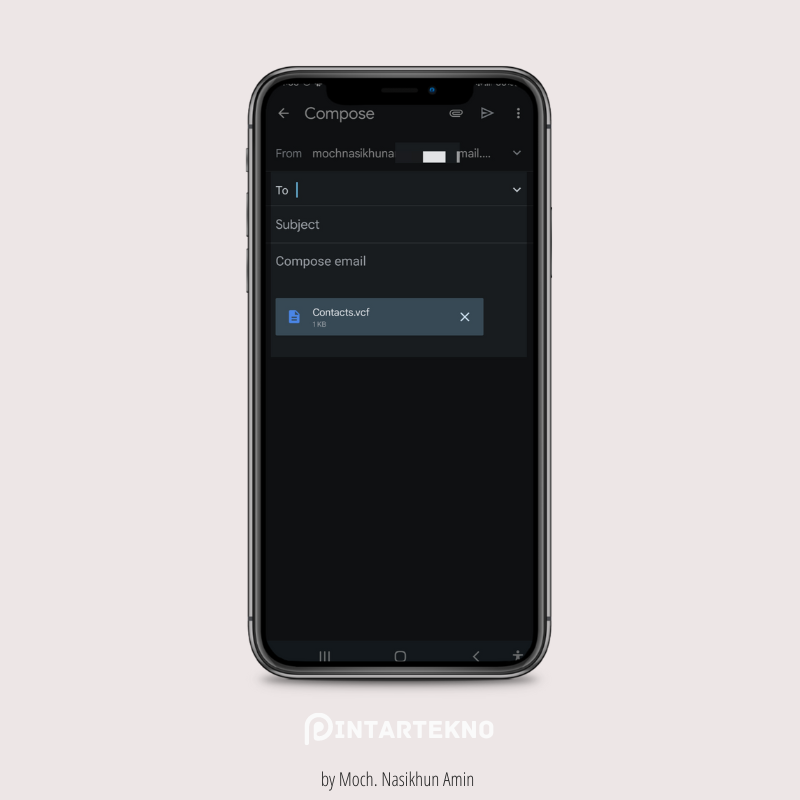
- Selesai, file dengan ekstensi .vcf bisa dibuka melalui Gmail yang ada di iPhone.
Ketika membuka iPhone-mu, buka file VCF tersebut dan kemudian tambahkan semua kontak ke iPhone.
VCF atau vCard adalah standar format file untuk kartu nama elektronik. Format ini memudahkan berkirim kontak dengan email atau layanan pengiriman pesan multimedia.
B. Cara Memindahkan Kontak dari HP Android ke iOS dengan Aplikasi
Baca Juga
Kamu juga bisa memindahkan kontak dari ponsel Android ke iPhone dengan aplikasi di bawah ini.
Tak hanya kontak, bahkan aplikasi berikut ini bisa juga digunakan untuk transfer banyak jenis dokumen, termasuk kontak, dari Android ke iPhone.
1. Menggunakan Aplikasi Move to iOS
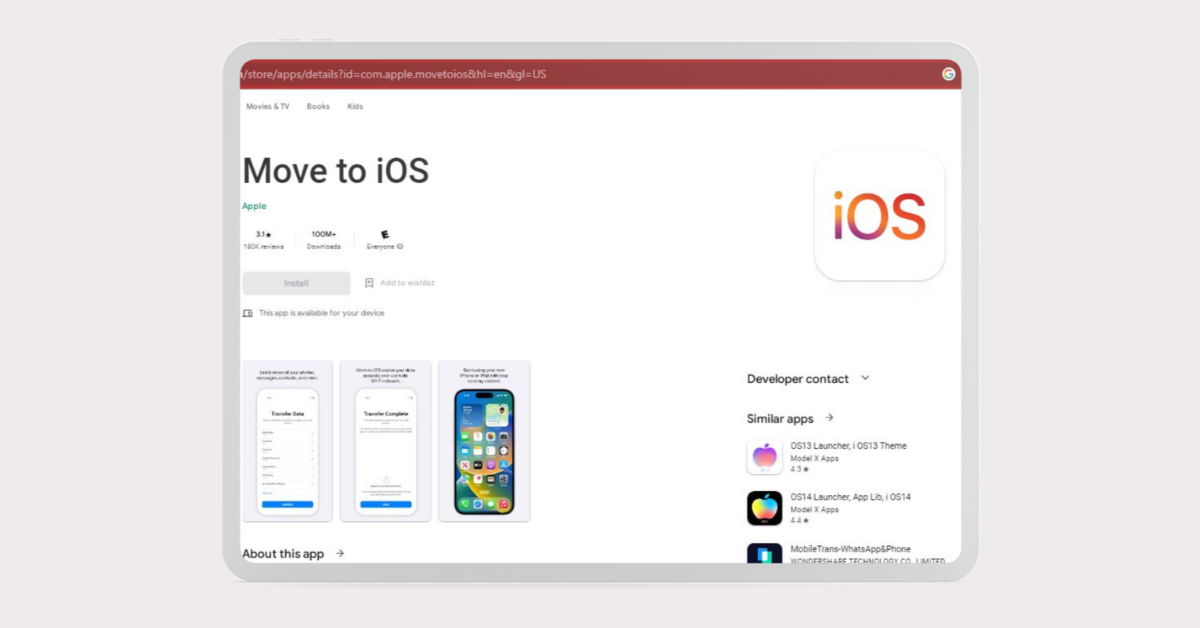
Aplikasi Move to iOS pada dasarnya didesain untuk melakukan migrasi banyak jenis data atau dokumen dari Android ke iOS.
Salah satu jenis datanya adalah kontak. Jadi, kamu bisa memindahkan kontak ke iPhone menggunakan aplikasi ini.
Jenis dokumen atau data lain yang dapat dipindahkan dari Android ke iOS adalah sebagai berikut:
- Kontak
- Histori pesan
- Foto dan video
- Akun email
- Kalender
- Konten WhatsApp
Berdasarkan keterangan aplikasi, Move to iOS bisa memindahkan data WA Android ke iPhone.
| Aplikasi | Move to iOS |
| Pengembang | Apple |
| Ukuran file | 2 MB |
| Jumlah unduhan | Lebih dari 100 juta unduhan |
| Download |
Untuk melakukan pemindahan kontak WA dari Android ke iPhone, pastikan bahwa kedua perangkat – Android dan iPhone, berdekatan, ya!
2. Menggunakan Aplikasi MCBackup – My Contact Backup
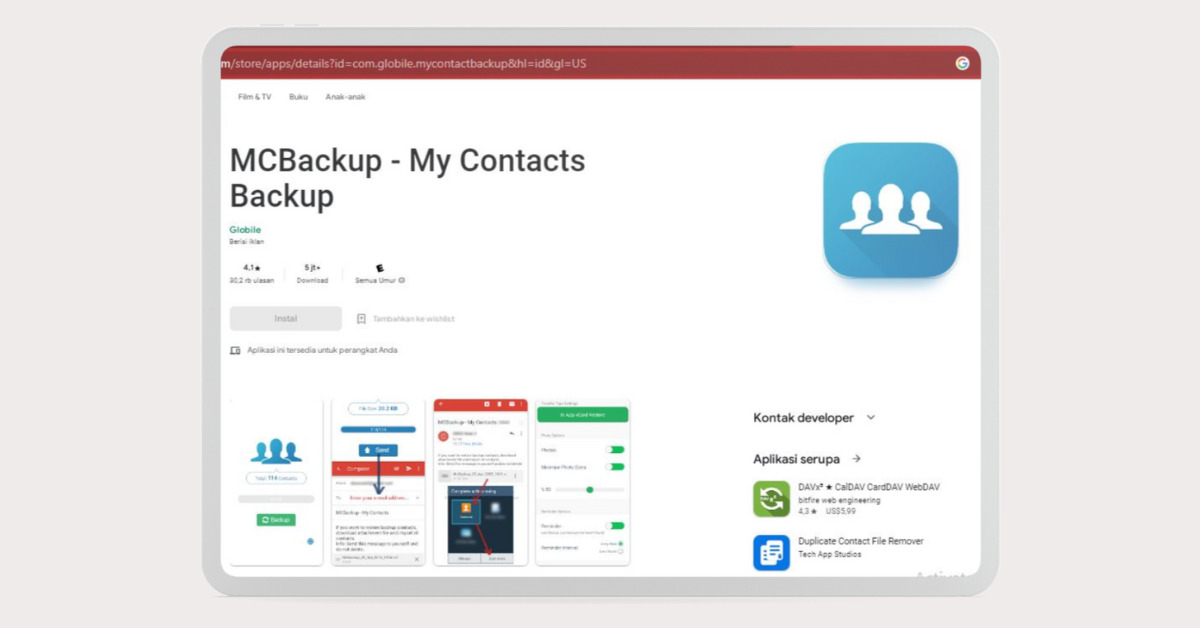
MCBackup adalah salah satu aplikasi besutan developer Globile yang bisa kamu gunakan untuk memindahkan kontak dari Android ke iPhone.
Aplikasi dengan rating cukup bagus, yakni 4.1 dari skala lima ini dapat digunakan tanpa harus melakukan sinkronisasi.
Selain itu, MCBackup juga telah memberi pernyataan bahwa mereka tidak mengakses kontak tersebut yang dipindahkan melalui aplikasi ini. Jadi aman.
| Aplikasi | MCBackup |
| Pengembang | Globile |
| Ukuran file | 6 MB |
| Jumlah unduhan | Lebih dari 5 juta unduhan |
| Download |
Berdasarkan review pengguna, proses ekspor kontaknya cukup cepat, tidak sampai 2 menit sudah selesai. Tak heran jika banyak yang suka aplikasi ini.
C. Sudah Berhasil Memindahkan Kontak dari Android ke iPhone?
Itulah beberapa cara memindahkan kontak dari Android ke iPhone, baik menggunakan aplikasi maupun tanpa aplikasi.
Nah, dari penjelasan ini, ada nggak sih yang masih belum kamu pahami? Atau malah kamu menemukan informasi berbeda?
Jika ada masukan, kritik konstruktif atau saran apapun, bisa kamu sampaikan ke email kami di contact@tonjoo.com atau meninggalkan pesan di kolom komentar.
Baca juga artikel menarik seputar teknologi di Pintar Tekno yang terkait dengan Tutorial atau artikel lainnya dari Moch. Nasikhun Amin. Untuk informasi lebih lanjut atau kebutuhan lainnya, kamu bisa menghubungi kami melalui admin@pintartekno.id.
Sumber:
- MCBackup – My Contacts Backup – https://play.google.com/store/apps/details?id=com.globile.mycontactbackup&hl=id&gl=US
- Move to iOS – https://play.google.com/store/apps/details?id=com.apple.movetoios&hl=en&gl=US